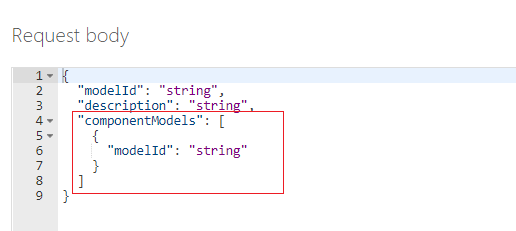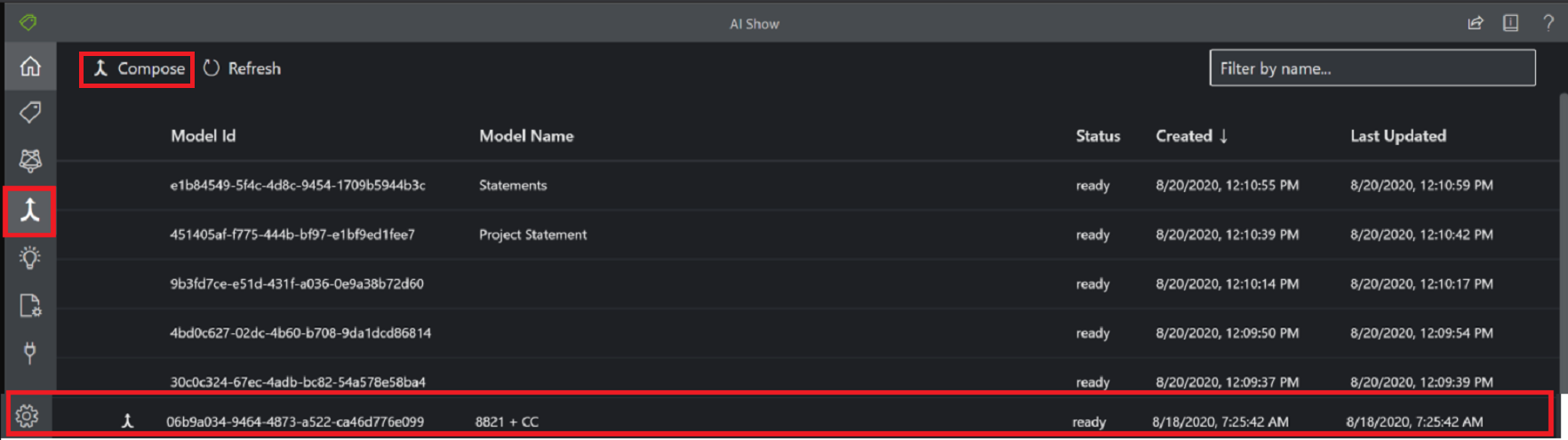Catatan
Akses ke halaman ini memerlukan otorisasi. Anda dapat mencoba masuk atau mengubah direktori.
Akses ke halaman ini memerlukan otorisasi. Anda dapat mencoba mengubah direktori.
Konten ini berlaku untuk:![]() v4.0 (GA) | Versi sebelumnya:
v4.0 (GA) | Versi sebelumnya:![]() v3.1 (GA)
v3.1 (GA)![]() v3.0 (GA)
v3.0 (GA)![]() v2.1 (GA)
v2.1 (GA)
Konten ini berlaku untuk:![]() v3.1 (GA) | Versi terbaru:
v3.1 (GA) | Versi terbaru:![]() v4.0 (GA) | Versi sebelumnya:
v4.0 (GA) | Versi sebelumnya: ![]() v3.0
v3.0![]() v2.1
v2.1
Konten ini berlaku untuk:![]() | Versi terbaru:
| Versi terbaru:![]() v4.0 (GA)
v4.0 (GA)
Penting
Perilaku pembuatan model diubah untuk api-version=2024-11-30 (GA). Untuk informasi selengkapnya, lihat model kustom yang disusun. Perilaku berikut hanya berlaku untuk v3.1 dan versi sebelumnya.
Model tersusun dibuat dengan mengambil sekumpulan model kustom dan menetapkannya pada satu ID model. Anda dapat menetapkan hingga 200 model kustom terlatih ke satu ID model tergabung. Ketika dokumen diserahkan ke model yang disusun, layanan melakukan langkah klasifikasi untuk memutuskan model kustom mana yang secara akurat mewakili formulir yang disajikan untuk analisis. Model tersusun berguna ketika Anda melatih beberapa model dan ingin mengelompokkannya untuk menganalisis jenis formulir yang serupa. Misalnya, model yang Anda buat mungkin menyertakan model khusus yang dilatih untuk menganalisis pesanan pembelian pasokan, peralatan, dan furnitur Anda. Alih-alih secara manual mencoba memilih model yang sesuai, Anda dapat menggunakan model yang disusun untuk menentukan model kustom yang sesuai untuk setiap analisis dan ekstraksi.
Untuk mempelajari selengkapnya, lihat Menyusun model kustom.
Dalam artikel ini, Anda belajar cara membuat dan menggunakan model kustom terpadu untuk menganalisis formulir dan dokumen Anda.
Prasyarat
Untuk memulai, Anda memerlukan sumber daya berikut:
Langganan Azure. Anda dapat membuat langganan Azure gratis.
Instance Kecerdasan Dokumen. Setelah Anda memiliki langganan Azure, buat sumber daya Kecerdasan Dokumen di portal Azure untuk mendapatkan kunci dan endpoint Anda. Jika Anda memiliki sumber daya Kecerdasan Dokumen yang sudah ada, navigasikan langsung ke halaman sumber daya Anda. Untuk mencoba layanan, Anda dapat menggunakan tingkat harga gratis (F0), lalu meningkatkannya ke tingkat berbayar untuk produksi.
Setelah sumber daya disebarkan, pilih Buka sumber daya.
Salin nilai Kunci dan Titik Akhir dari portal Microsoft Azure dan tempelkan di lokasi yang nyaman, seperti Microsoft Notepad. Anda memerlukan nilai kunci dan titik akhir untuk menyambungkan aplikasi Anda ke API Kecerdasan Dokumen.
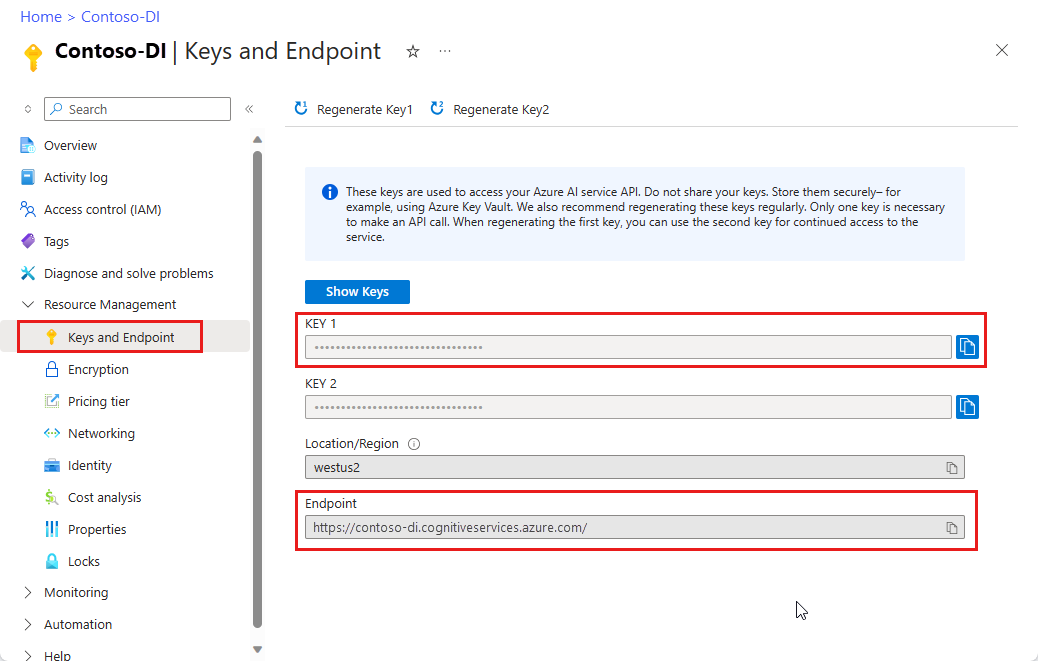
Tip
Untuk informasi selengkapnya, lihat membuat sumber daya Kecerdasan Dokumen.
- Akun penyimpanan Azure. Jika Anda tidak tahu cara membuat akun penyimpanan Azure, ikuti mulai cepat Azure Storage untuk portal Azure. Untuk mencoba layanan, Anda dapat menggunakan tingkat harga gratis (F0), lalu meningkatkannya ke tingkat berbayar untuk produksi.
Membuat model kustom Anda
Pertama, Anda memerlukan sekumpulan model kustom untuk disusun. Anda dapat menggunakan Studio Kecerdasan Dokumen, REST API, atau pustaka klien. Langkah langkahnya adalah sebagai berikut:
- Kumpulkan himpunan data pelatihan Anda
- Upload himpunan pelatihan Anda ke penyimpanan blob Azure
- Latih model kustom Anda
Mengumpulkan himpunan data pelatihan Anda
Membangun model kustom dimulai dengan membuat himpunan data pelatihan Anda. Anda memerlukan minimal lima formulir lengkap dengan jenis yang sama untuk himpunan data sampel Anda. Mereka dapat berupa berbagai jenis file (jpg, png, pdf, tiff) dan berisi teks dan tulisan tangan. Formulir Anda harus mengikuti "persyaratan input" untuk Kecerdasan Dokumen.
Tip
Ikuti tips tambahan ini untuk lebih mengoptimalkan himpunan data Anda untuk pelatihan:
- Jika memungkinkan, gunakan dokumen PDF berbasis teks daripada dokumen berbasis gambar. PDF yang dipindai ditangani sebagai gambar.
- Untuk formulir yang diisi, gunakan contoh yang semua bidangnya telah terisi.
- Gunakan formulir dengan nilai berbeda di setiap bidang.
- Jika gambar formulir Anda memiliki kualitas yang lebih rendah, gunakan kumpulan data yang lebih besar (10-15 gambar, misalnya).
Lihat Membuat kumpulan data pelatihan untuk kiat tentang cara mengumpulkan dokumen pelatihan Anda.
Mengunggah himpunan data pelatihan Anda
Setelah mengumpulkan sekumpulan dokumen pelatihan, Anda perlu mengunggah data pelatihan ke kontainer penyimpanan blob Azure.
Jika Anda ingin menggunakan data berlabel manual, Anda harus mengunggah file .labels.json dan .ocr.json yang sesuai dengan dokumen pelatihan Anda.
Melatih model kustom Anda
Saat Anda melatih model Anda dengan data berlabel, model menggunakan pembelajaran yang diawasi untuk mengekstrak nilai-nilai yang diminati, menggunakan formulir berlabel yang Anda berikan. Data yang diberi label menghasilkan model yang berperforma lebih baik dan dapat menghasilkan model yang bekerja dengan bentuk kompleks atau formulir yang berisi nilai tanpa kunci.
Kecerdasan Dokumen menggunakan API model tata letak bawaan untuk mempelajari ukuran dan posisi elemen teks typeface dan tulisan tangan yang diharapkan dan mengekstrak tabel. Kemudian menggunakan label yang ditentukan pengguna untuk mempelajari asosiasi kunci/nilai dan tabel dalam dokumen. Kami menyarankan agar Anda menggunakan lima formulir berlabel manual dengan jenis yang sama (struktur yang sama) untuk memulai dengan pelatihan model baru. Kemudian, tambahkan lebih banyak data berlabel, sesuai kebutuhan, untuk meningkatkan akurasi model. Kecerdasan Dokumen memungkinkan pelatihan model untuk mengekstrak pasangan kunci dan nilai serta tabel menggunakan kemampuan pembelajaran terawasi.
Untuk membuat model kustom, Anda mulai dengan mengonfigurasi proyek Anda:
Dari beranda Studio, pilih Buat baru dari kartu model Kustom.
Gunakan perintah ➕ Buat proyek untuk memulai wizard konfigurasi proyek baru.
Masukkan detail proyek, pilih langganan dan sumber daya Azure, dan kontainer penyimpanan Azure Blob yang berisi data Anda.
Tinjau, kirimkan pengaturan Anda, dan buat proyek.
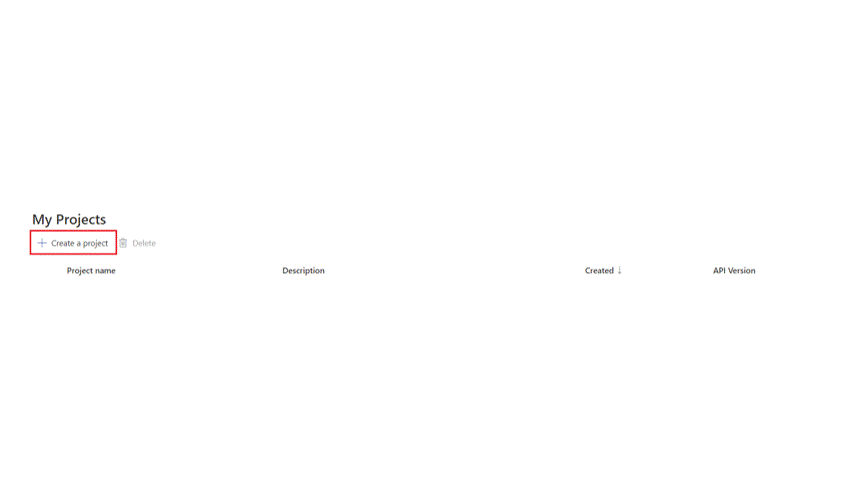
Saat membuat model kustom, Anda mungkin perlu mengekstrak koleksi data dari dokumen Anda. Koleksi mungkin muncul dalam salah satu dari dua format. Menggunakan tabel sebagai pola visual:
Jumlah dinamis atau variabel nilai (baris) untuk set bidang (kolom) tertentu
Kumpulan nilai tertentu untuk sekumpulan bidang (kolom dan/atau baris)
Membuat model yang disusun
Catatan
Operasi create compose model hanya tersedia untuk model kustom yang telah dilatih dengan label. Mencoba menyusun model yang tidak berlabel akan menghasilkan kesalahan.
Dengan operasi buat model komposisi, Anda dapat menetapkan hingga 100 model yang telah dilatih secara kustom ke satu ID model. Saat menganalisis dokumen dengan model yang terkomposisi, Kecerdasan Dokumen terlebih dahulu mengklasifikasikan dokumen yang Anda kirimkan, lalu memilih model yang ditetapkan yang paling cocok, dan mengembalikan hasil untuk model tersebut. Operasi ini berguna jika formulir masuk menjadi bagian dari salah satu templat.
Setelah proses pelatihan berhasil diselesaikan, Anda dapat mulai membangun model yang disusun. Berikut adalah langkah-langkah untuk membuat dan menggunakan model yang disusun:
- Kumpulkan ID model kustom Anda
- Kelola model kustom Anda
- Analisis dokumen
- Mengelola model yang telah Anda susun
Kumpulkan ID model Anda
Saat Anda melatih model menggunakan Document Intelligence Studio, ID model terletak di menu model di bawah proyek:
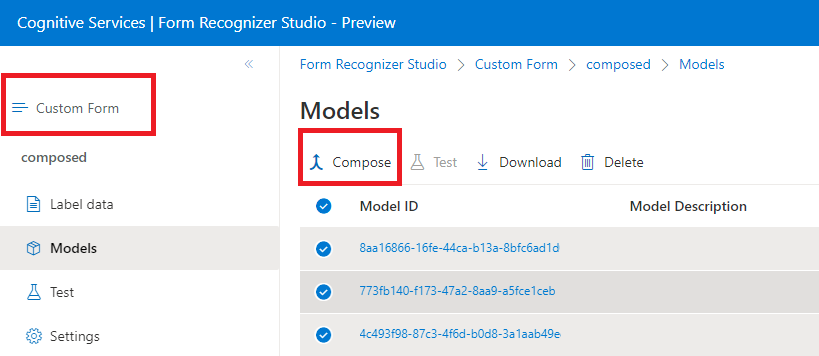
Komposisi model kustom Anda
Pilih proyek model kustom.
Di proyek, pilih item menu
Models.Dari daftar model yang dihasilkan, pilih model yang ingin Anda gabungkan.
Pilih tombol Susun dari pojok kiri atas.
Di jendela pop-up, beri nama model baru yang Anda susun, dan pilih Susun.
Saat operasi selesai, model Yang baru Anda buat muncul dalam daftar.
Setelah model siap, gunakan perintah Uji untuk memvalidasinya dengan dokumen pengujian Anda dan amati hasilnya.
Analisis dokumen
Operasi Analisis model modelID Dokumen. Anda harus memberikan ID model yang disusun untuk modelID parameter dalam aplikasi Anda.

Mengelola model yang telah Anda susun
Anda dapat mengelola model kustom Anda sepanjang siklus hidup:
- Menguji dan memvalidasi dokumen baru.
- Unduh model Anda untuk digunakan dalam aplikasi Anda.
- Hapus model Anda saat siklus hidupnya selesai.
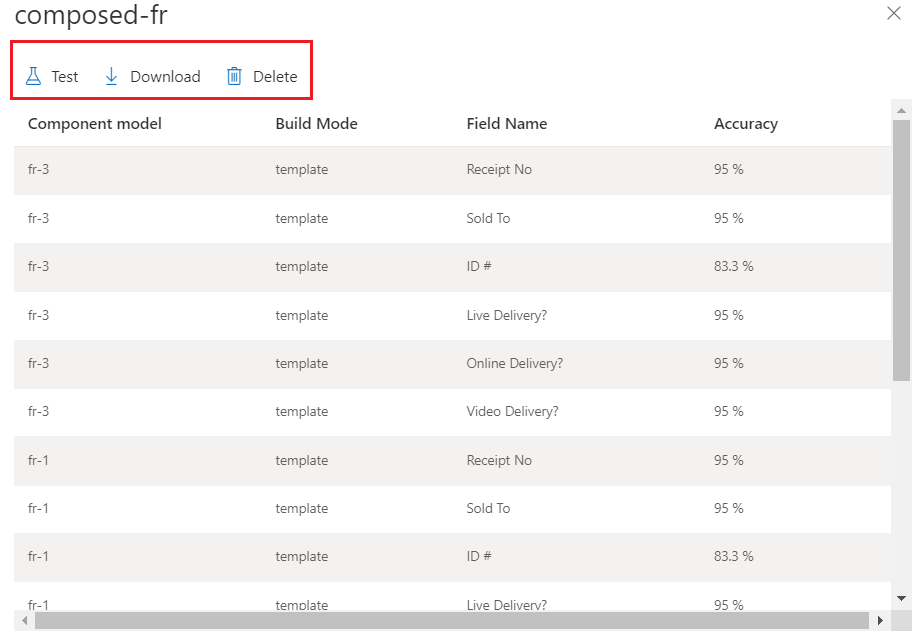
Bagus! Anda mempelajari langkah-langkah untuk membuat model kustom dan model gabungan serta menggunakannya dalam proyek dan aplikasi Inteligensi Dokumen Anda.
Langkah berikutnya
Cobalah salah satu panduan cepat kami untuk Kecerdasan Dokumen.
Kecerdasan Dokumen menggunakan teknologi pembelajaran mesin tingkat lanjut untuk mendeteksi dan mengekstrak informasi dari gambar dokumen dan mengembalikan data yang diekstrak dalam output JSON terstruktur. Dengan Kecerdasan Dokumen, Anda dapat melatih model kustom terpisah atau menggabungkan model kustom untuk membuat model gabungan.
Model kustom. Model kustom Kecerdasan Dokumen memungkinkan Anda menganalisis dan mengekstrak data dari formulir dan dokumen khusus untuk bisnis Anda. Model kustom dilatih untuk data dan kasus penggunaan Anda yang berbeda.
Model yang disusun. Model yang disusun dibuat dengan mengambil koleksi model khusus dan menetapkannya ke satu model yang mencakup jenis formulir Anda. Ketika dokumen diserahkan ke model yang disusun, layanan melakukan langkah klasifikasi untuk memutuskan model kustom mana yang secara akurat mewakili formulir yang disajikan untuk analisis.
Dalam artikel ini, pelajari cara membuat model kustom dan model terintegrasi dalam Kecerdasan Dokumen menggunakan alat Pelabelan Sampel Kecerdasan Dokumen kami, REST API, atau pustaka klien.
Alat pelabelan sampel
Coba ekstrak data dari formulir kustom menggunakan alat Pelabelan Sampel kami. Anda membutuhkan sumber daya berikut:
Langganan Azure—Anda dapat membuat langganan gratis
Instans Kecerdasan Dokumen di portal Azure. Anda dapat menggunakan tingkat harga gratis (
F0) untuk mencoba layanan. Setelah sumber daya Anda dikerahkan, pilih Buka sumber daya untuk memperoleh kunci dan titik akhir Anda.
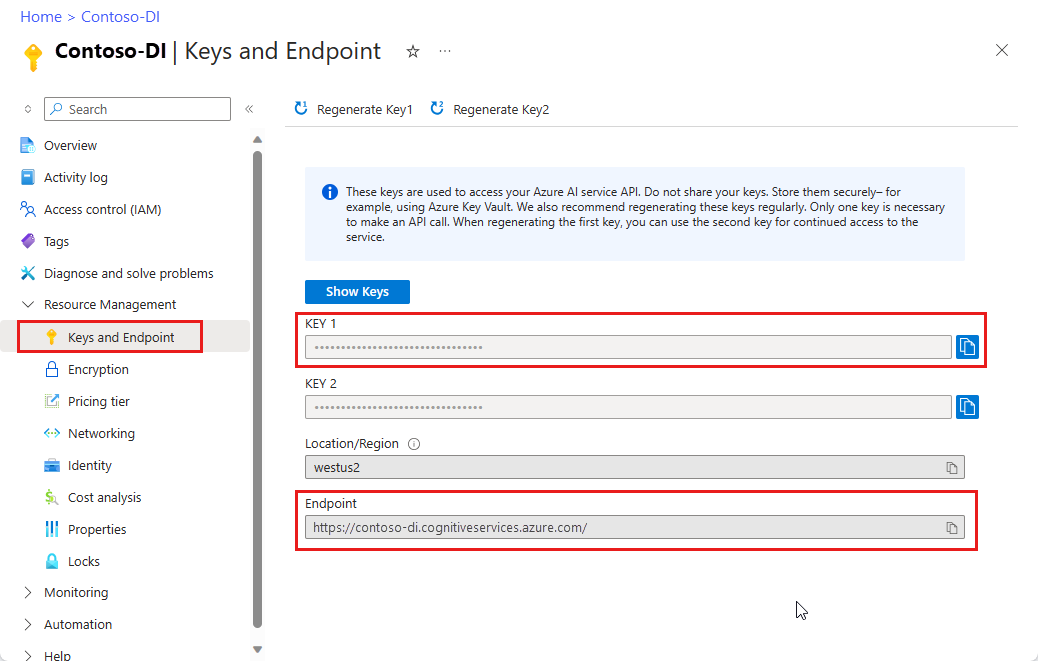
Di UI Kecerdasan Dokumen:
- Pilih Gunakan Kustom untuk melatih model dengan label dan mendapatkan pasangan kunci-nilai.
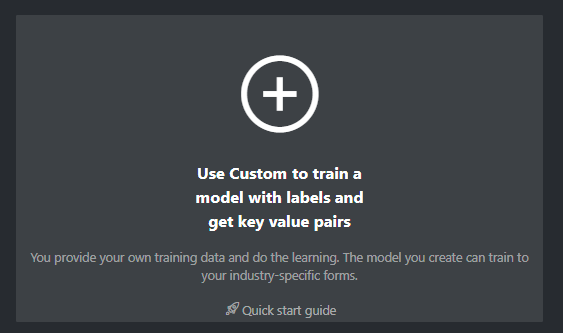
- Di jendela berikutnya, pilih Proyek baru:
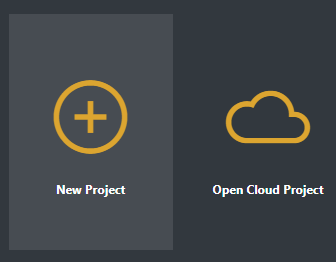
Buat model Anda
Langkah-langkah untuk membangun, melatih, dan menggunakan model kustom dan disusun adalah sebagai berikut:
- Kumpulkan himpunan data pelatihan Anda
- Upload himpunan pelatihan Anda ke penyimpanan blob Azure
- Melatih model kustom Anda
- Buat model kustom
- Analisis dokumen
- Mengelola model kustom Anda
Mengumpulkan himpunan data pelatihan Anda
Membangun model kustom dimulai dengan membuat himpunan data pelatihan Anda. Anda memerlukan minimal lima formulir lengkap dengan jenis yang sama untuk himpunan data sampel Anda. Mereka dapat berupa berbagai jenis file (jpg, png, pdf, tiff) dan berisi teks serta tulisan tangan. Formulir Anda harus mengikuti persyaratan input untuk Inteligensi Dokumen.
Mengunggah himpunan data pelatihan Anda
Anda perlu mengunggah data pelatihan Anda ke kontainer penyimpanan blob Azure. Jika Anda tidak tahu cara membuat akun penyimpanan Azure dengan kontainer, lihatMulai cepat Azure Storage untuk portal Microsoft Azure. Untuk mencoba layanan, Anda dapat menggunakan tingkat harga gratis (F0), lalu meningkatkannya ke tingkat berbayar untuk produksi.
Melatih model kustom Anda
Anda melatih model Anda dengan himpunan data berlabel. Himpunan data berlabel bergantung pada API tata letak bawaan, tetapi input manusia tambahan disertakan, seperti label spesifik dan lokasi bidang Anda. Mulailah dengan setidaknya lima formulir yang telah selesai dari jenis yang sama untuk data pelatihan berlabel Anda.
Saat Anda berlatih dengan data berlabel, model menggunakan pembelajaran yang diawasi untuk mengekstrak nilai-nilai yang diminati, menggunakan formulir berlabel yang Anda berikan. Data yang diberi label menghasilkan model yang berperforma lebih baik dan dapat memproduksi model yang bekerja dengan formulir kompleks atau formulir yang berisi nilai tanpa kunci.
Kecerdasan Dokumen menggunakan API Tata Letak untuk mempelajari ukuran dan posisi elemen teks typeface dan tulisan tangan yang diharapkan dan mengekstrak tabel. Kemudian menggunakan label yang ditentukan pengguna untuk mempelajari asosiasi kunci/nilai dan tabel dalam dokumen. Sebaiknya Anda menggunakan lima formulir berlabel manual dari jenis yang sama (struktur yang sama) untuk memulai saat melatih model baru. Tambahkan lebih banyak data berlabel sesuai kebutuhan untuk meningkatkan akurasi model. Kecerdasan Dokumen memungkinkan pelatihan model untuk mengekstrak pasangan nilai kunci dan tabel menggunakan kemampuan pembelajaran yang diawasi.
Mulai dengan Fitur Pelatihan Berlabel
[!VIDEO https://learn.microsoft.com/Shows/Docs-Azure/Azure-Form-Recognizer/player]
Membuat model yang disusun
Catatan
Model Compose hanya tersedia untuk model kustom yang dilatih dengan label. Mencoba menyusun model yang tidak berlabel akan menghasilkan kesalahan.
Dengan operasi Model Compose, Anda dapat menetapkan hingga 200 model kustom terlatih ke satu ID model. Saat Anda memanggil Menganalisis dengan ID model yang telah dibentuk, Kecerdasan Dokumen mengklasifikasikan formulir yang Anda kirimkan terlebih dahulu, memilih model yang ditetapkan yang paling cocok, lalu mengembalikan hasil untuk model tersebut. Operasi ini berguna jika formulir masuk menjadi bagian dari salah satu templat.
Menggunakan alat Pelabelan Sampel Kecerdasan Dokumen, REST API, atau pustaka klien, ikuti langkah-langkah untuk menyiapkan model yang dibuat:
Mengumpulkan ID model kustom Anda
Setelah proses pelatihan berhasil diselesaikan, model kustom Anda diberi ID model. Anda dapat mengambil ID model sebagai berikut:
Saat Anda melatih model menggunakan alat Pelabelan Sampel Kecerdasan Dokumen, ID model terletak di jendela Hasil Pelatihan:
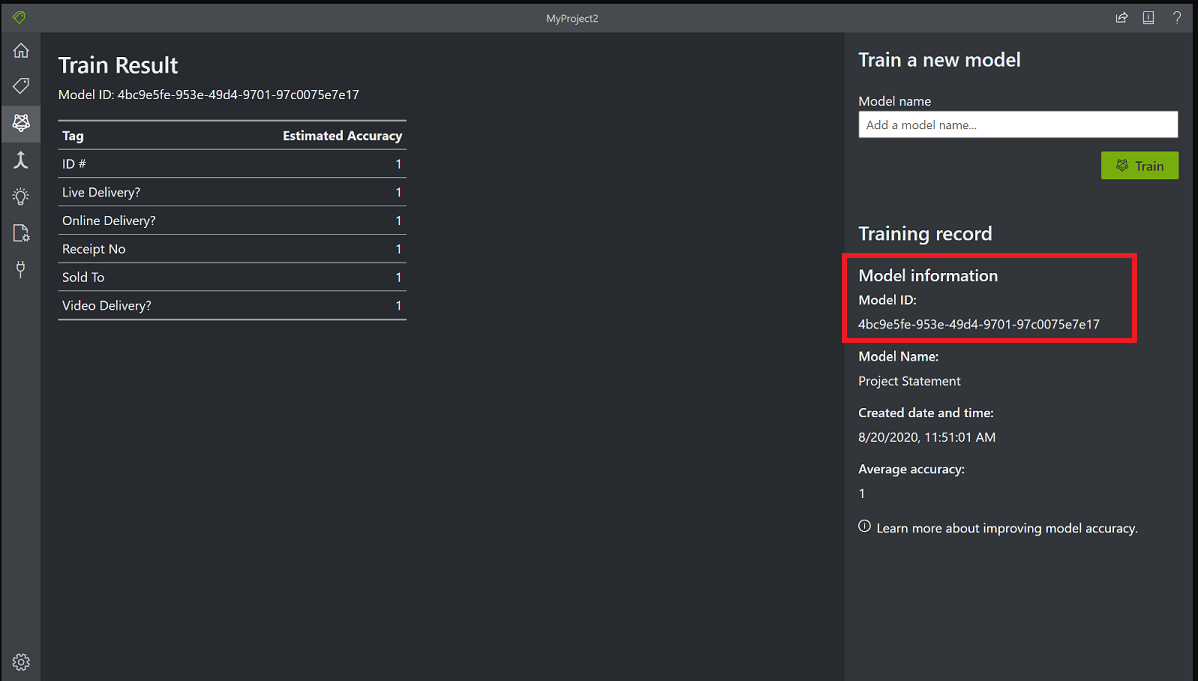
Susun model kustom Anda
Setelah mengumpulkan model kustom yang sesuai dengan satu jenis formulir, Anda dapat menyusunnya ke dalam satu model.
Alat Pelabelan Sampel memungkinkan Anda untuk dengan cepat memulai model pelatihan dan menyusunnya menjadi satu ID model.
Setelah pelatihan selesai, buat model Anda sebagai berikut:
Pada bilah kiri, pilih ikon Model Compose (panah yang digabungkan).
Di jendela utama, pilih model yang ingin Anda tetapkan ke satu ID model. Model dengan ikon panah sudah merupakan model terkomposisi.
Pilih tombol Susun dari pojok kiri atas.
Di jendela pop-up, beri nama model baru yang Anda susun, dan pilih Susun.
Saat operasi selesai, model Yang baru Anda buat muncul dalam daftar.
Menganalisis dokumen dengan model kustom atau yang disusun Anda
Operasi Analisis formulir kustom mengharuskan Anda untuk memberikan modelID dalam panggilan ke Kecerdasan Dokumen. Anda dapat memberikan ID model kustom tunggal atau ID model yang disusun untuk parameter modelID.
Pada menu panel kiri alat, pilih
Analyzeikon (bola lampu).Pilih file lokal atau URL citra untuk dianalisis.
Pilih tombol Jalankan Analisis.
Alat ini menerapkan tag dalam kotak pembatas dan melaporkan persentase keyakinan untuk setiap tag.
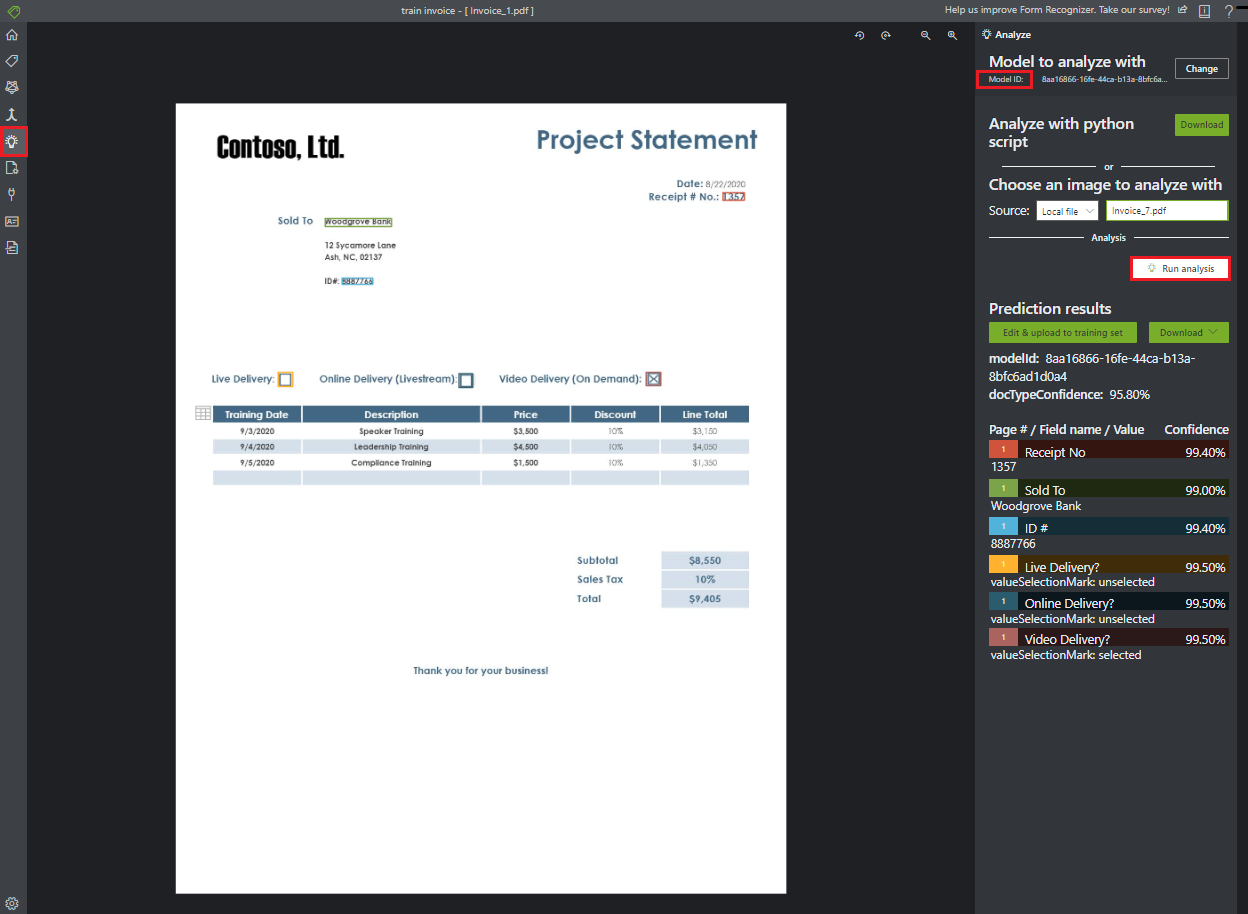
Uji model yang baru Anda latih dengan menganalisis formulir yang bukan bagian dari himpunan data pelatihan. Tergantung pada akurasi yang dilaporkan, Anda mungkin ingin melakukan pelatihan lebih lanjut untuk meningkatkan model. Anda dapat melanjutkan pelatihan untuk meningkatkan hasil.
Mengelola model kustom Anda
Anda dapat mengelola model kustom di sepanjang siklus hidupnya dengan melihat daftar semua model kustom di bagian langganan Anda, menerima informasi tentang model kustom tertentu, dan menghapus model kustom dari akun Anda.
Bagus! Anda mempelajari langkah-langkah untuk membuat model kustom dan yang dibuat dan menggunakannya dalam proyek dan aplikasi Kecerdasan Dokumen Anda.
Langkah berikutnya
Pelajari selengkapnya tentang pustaka klien Inteligensi Dokumen dengan menjelajahi dokumentasi referensi API kami.